Hvordan spille en prank på en kompis? Du kan bruke metoder som er bevist gjennom årene i pionerleirer: et fallende takduk eller tannkrem i stedet for bart. Tilkomsten av grafiske redaktører har lagt til ny moro for denne varianten: ansiktet til en venn kan rett og slett plasseres i et helt uventet miljø.
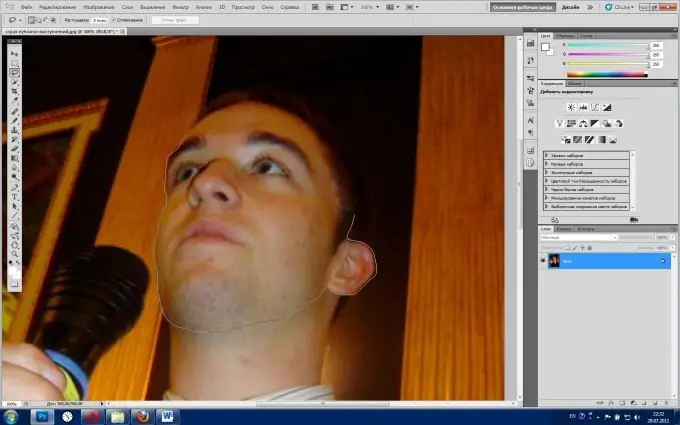
Bruksanvisning
Trinn 1
Åpne russified Adobe Photoshop CS5. Klikk Fil> Åpne, i nettleservinduet, velg ønsket bilde og deretter Åpne.
Steg 2
For best resultat, zoom inn på ansiktet du vil klippe. For å gjøre dette, velg "Scale" i verktøylinjen (hurtigtast - Z), dens emblem er laget i form av et forstørrelsesglass. For å zoome inn, klikk på venstre museknapp; for å zoome ut, klikk på høyre museknapp (i menyen som vises, må du klikke Zoom ut).
Trinn 3
Velg Lasso-verktøyet, som kommer i tre smaker. Du kan observere dem ved å klikke på ikonet til dette verktøyet med høyre museknapp. Den første er ganske enkelt "Lasso", som teoretisk kan brukes, men bare hvis du mestrer musen og lett kan skissere hver sving i konturen til det utklippte ansiktet. Det andre er "Straight Lasso", det er usannsynlig at det passer oss, med mindre personen hvis fysiognomi du skal kutte ut, har skarpe eller til og med meislede ansiktstrekk.
Trinn 4
Magnetic Lasso er det vi trenger. Velg den og beveg deg langs konturen punkt for punkt, og lassolinjen vil uavhengig ligge langs silhuetten, som om den er magnetisk festet til den. Jo flere prikker, jo klarere blir silhuetten. Imidlertid har "Magnetic Lasso" en ulempe. Det blir upraktisk når utklippsbanen smelter sammen med bakgrunnsfargen.






